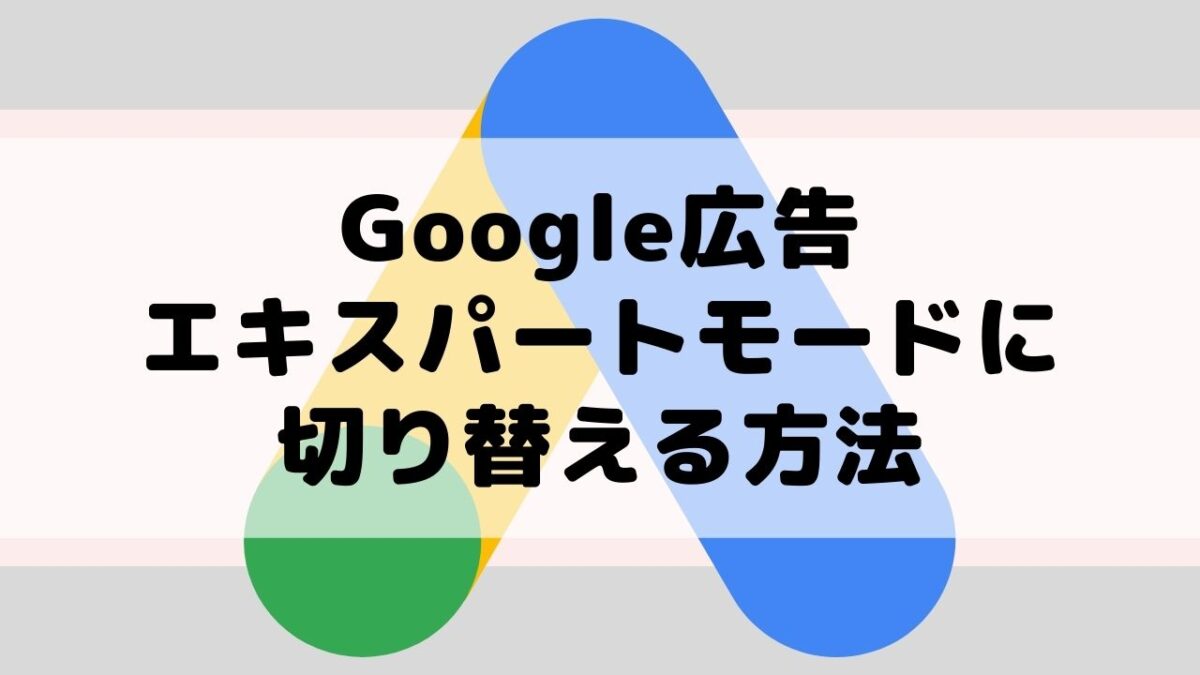キーワードプランナーを使うためにGoogle広告に登録しましたが、エキスパートモードへ切り替えることができません。
どうすれば、キーワードプランナーを使えるようになりますか?
こんな疑問に答えます。
結論から言うと、新規キャンペーンを作成することで[エキスパートモード]への切り替えは可能になります。

キーワードプランナーを使うには、スマートモードからエキスパートモードに切り替えなくてはいけないのですが・・・・
一部のアカウントで「アイコン」や「スパナマーク」をクリックしても[エキスパートモードへ切り替える]の項目が表示されない事例が出ているようです。
登録したのに、エキスパートモードに切り替えられなくて困ってる方も多いと思います。
「これじゃキーワードプランナーが使えない!」と嘆いてる方はどうぞご参考に。
目次
エキスパートモードへの切り替えが表示されない!?
これまではスパナマーク(又はアイコン)をクリックすることで「エキスパートモード」への切り替えが表示されていました。
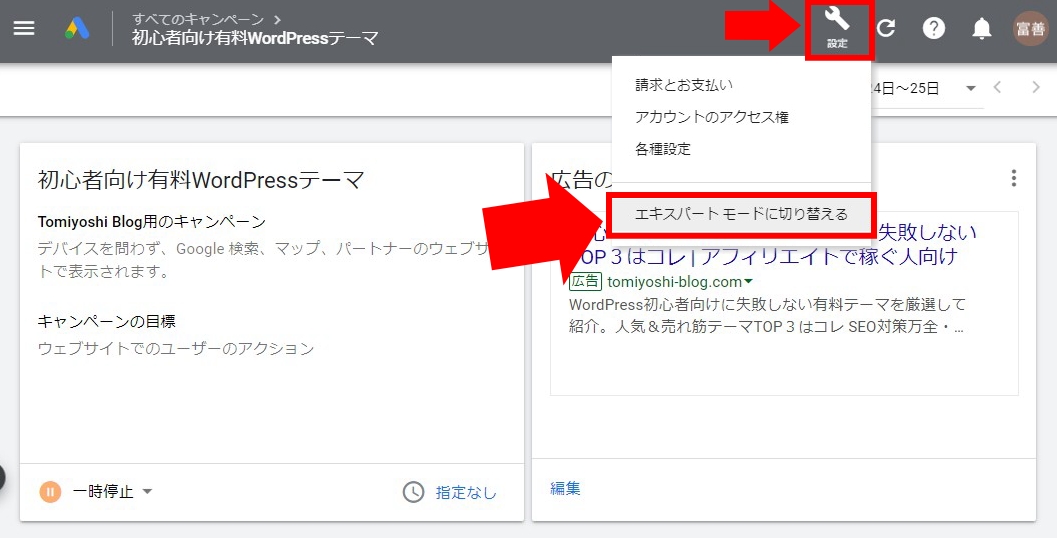
しかし、2020年8月現在、一部のアカウントで「アイコン」や「スパナマーク」をクリックしても、「エキスパートモードへ切り替える」が表示されない事例が出ているようです。
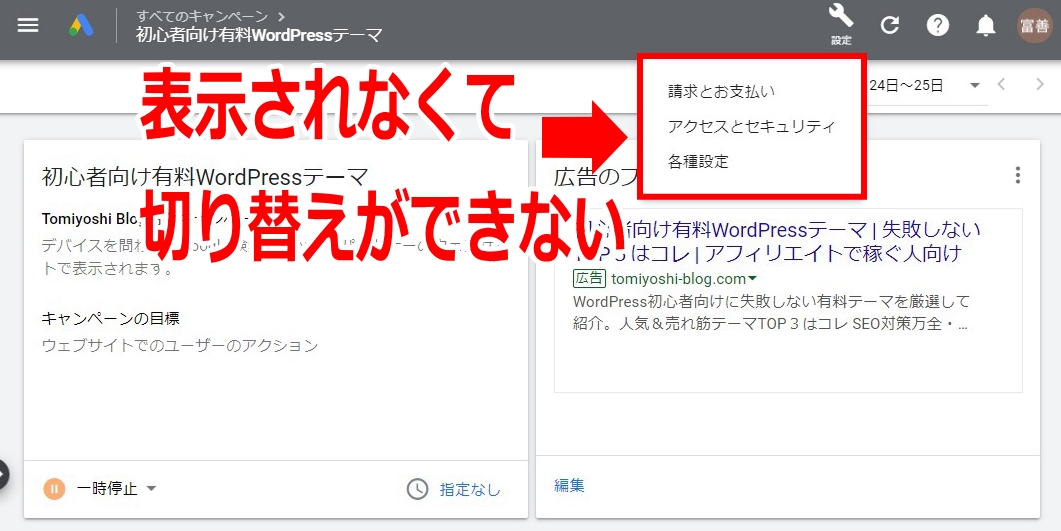
「切り替え」ができないとキーワードプランナーも使えないので、かなり不便です。
6月25日以降、一部のアカウントで仕様が変更...
なぜこんな事態になっているのかGoogleへ問合わせて見たところ・・。
2020年6月25日以降、一部のアカウントで[エキスパートモードへ切り替え]が表示されない仕様に変更されたそうです。
アカウントモードの切り替えにつきまして、ご心配をおかけしております。
本件について確認いたしましたところ、当該アカウントにてエキスパートモードをご利用いただく方法は以下のとおりでございましたのでご案内いたします。
Google 広告では、6 月 25 日以降、一部アカウントに「エキスパートモードに切り替え」ボタンを使用しない新たな仕様が適用されており、当該アカウントにもこの変更が適用されておりました。
つきましては、以下の手順に沿って新たにスマートタイプ以外のキャンペーンを新規作成していただくことで、エキスパートモードのメニューがご利用可能となりますので、ご確認いただけますと幸いです。
引用元:Google広告サポート(返答メールより)

しかも、後から確認して分かったのですが、全てのアカウントでこんな状態になるわけでは無いみたいです。
[エキスパートモードに切り替える]が表示できたり、できなかったり、なかなかキマグレなようですね。
でも、この状態になってもちゃんと切り替えることはできるので、ご安心くださいm(_ _)m
エキスパートモードに切り替える方法
スマートモードから[エキスパートモード]に切り替える手順は以下の通りです。
- Google 広告にログイン
- 画面左端メニューにて[すべてのキャンペーン] をクリック
- [新しいキャンペーンを作成] をクリック
- 画面下部に表示される [他のキャンペーン オプションとツールを確認] をクリック
- キャンペーンタイプ または サブタイプ設定にて、スマート以外のタイプを選択
- 以降の設定をすべて完了しキャンペーンを作成
上記の手順が完了すると、表示画面がエキスパートモードに切り替わります。
新しいキャンペーンを作成する
左メニューから[すべてのキャンペーン]をクリックすると、以下のような画面になるので、[新しいキャンペーンを作成]をクリックしてください。
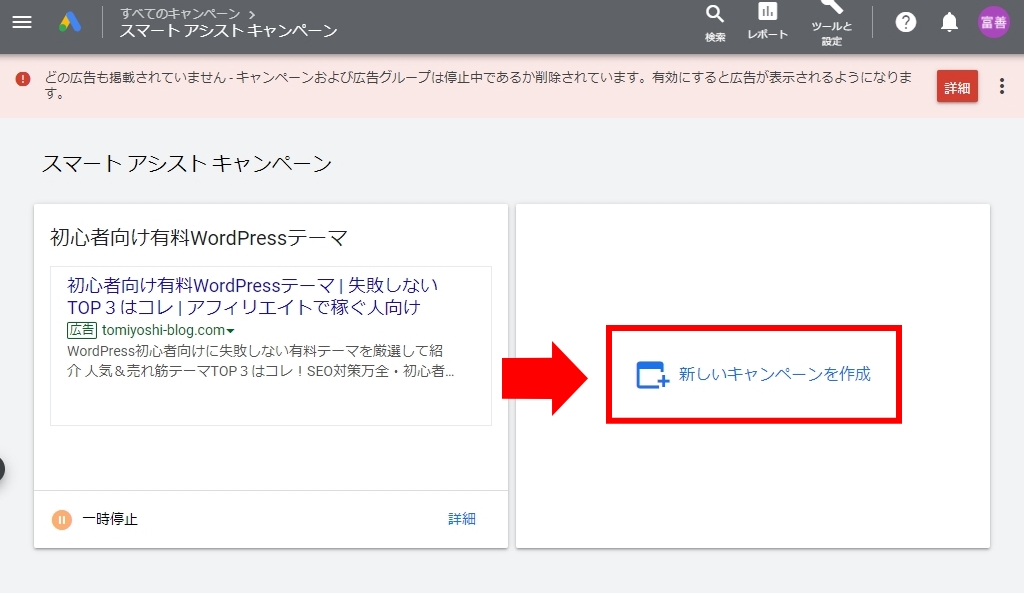
※画像はすでにエキスパートモードに切り替わっちゃってるので、実際の見た目と異なります。
他のキャンペーン オプションとツールを確認
[広告の主な目標は何でしょうか?]の画面の下の方に表示される、[他のキャンペーン オプションとツールを確認]をクリックします。
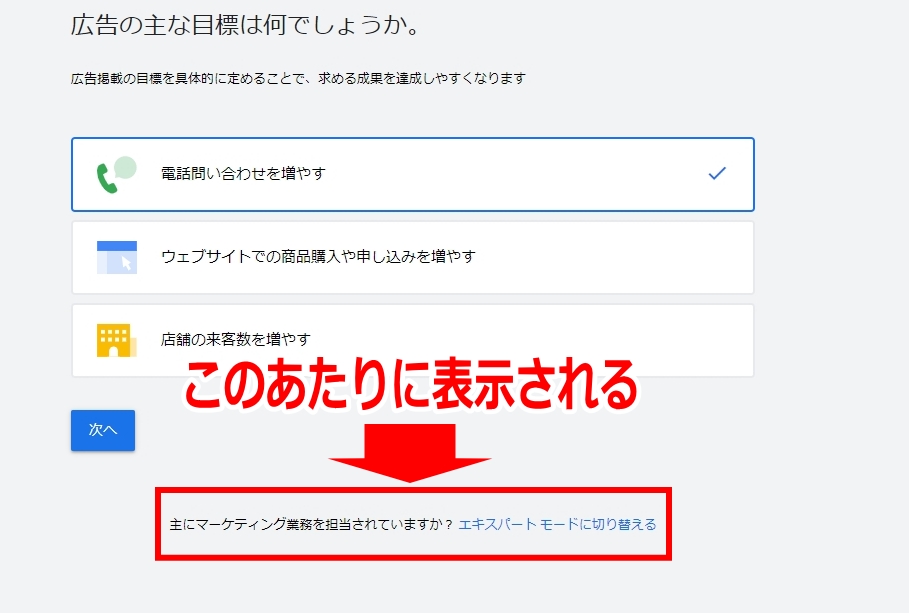
※画像はすでにエキスパートモードに切り替わっちゃってるので、実際の見た目と異なります。
切り替わったページで、「キャンペーンタイプ または サブタイプ設定」にて、スマート以外のタイプを選択。(その画像を載せることができなくてすみません)

あとは、そのまま新規で広告キャンペーンを作成してしまえばOKです。
キャンペーン作成が完了したら、エキスパートモードへ切り替わっています。
これで、スパナマーク[ツールと設定]からキーワードプランナーを選ぶことができます。
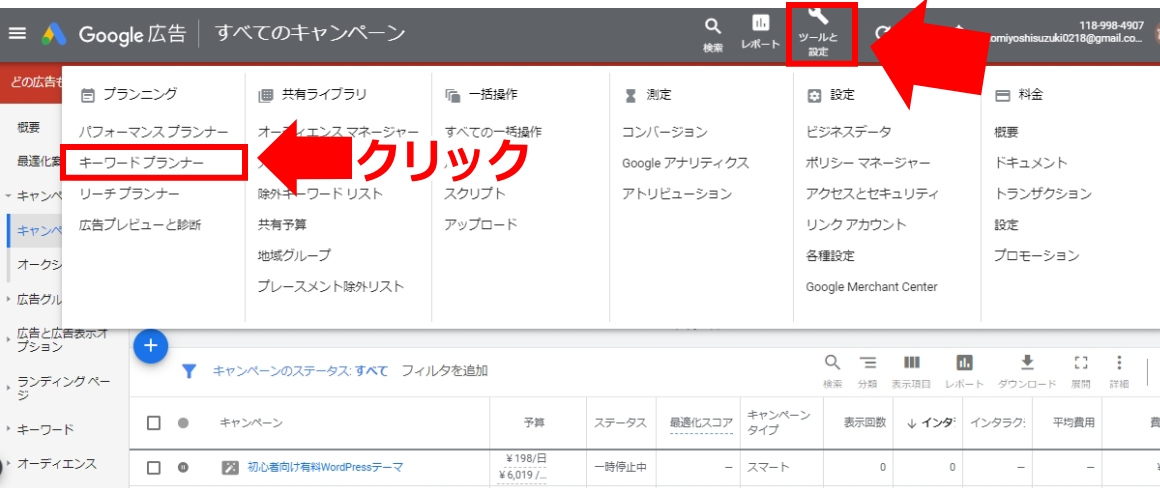
無料で使う場合は、この新たに作成したキャンペーンの一時停止も忘れないように設定しておきましょう。
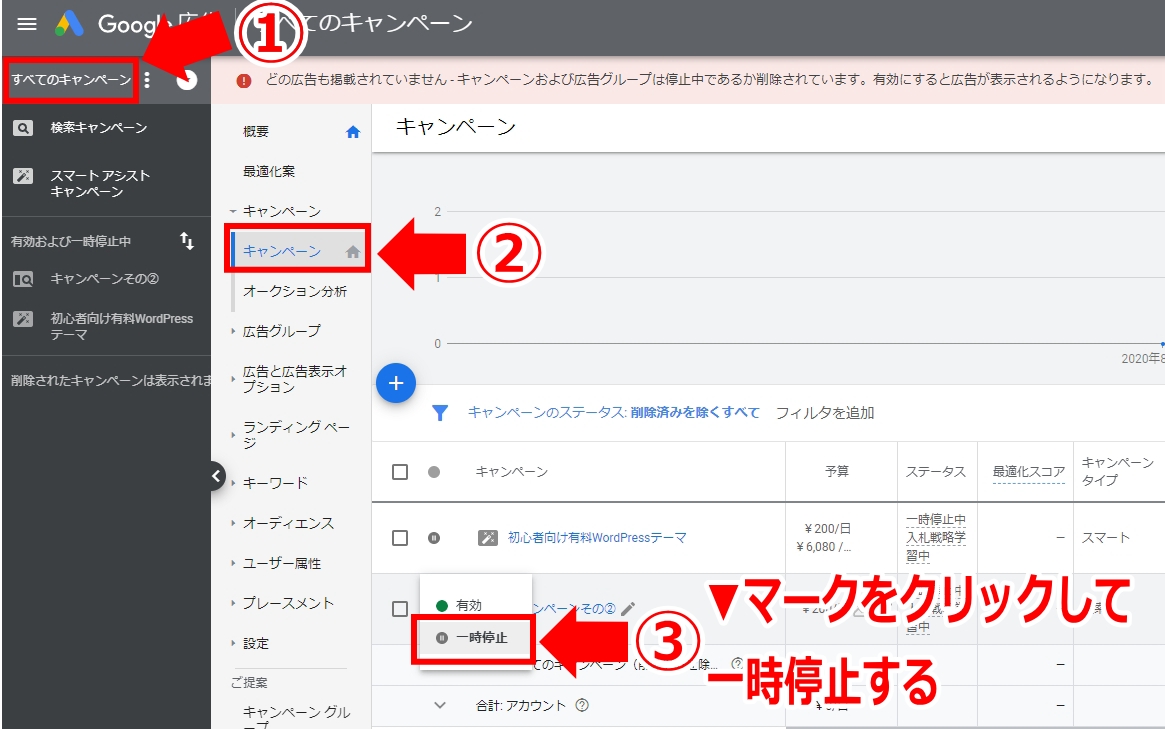

エキスパートモードは新規登録の時も選べる
エキスパートモードは、Google広告に新規登録するときから選択できます。
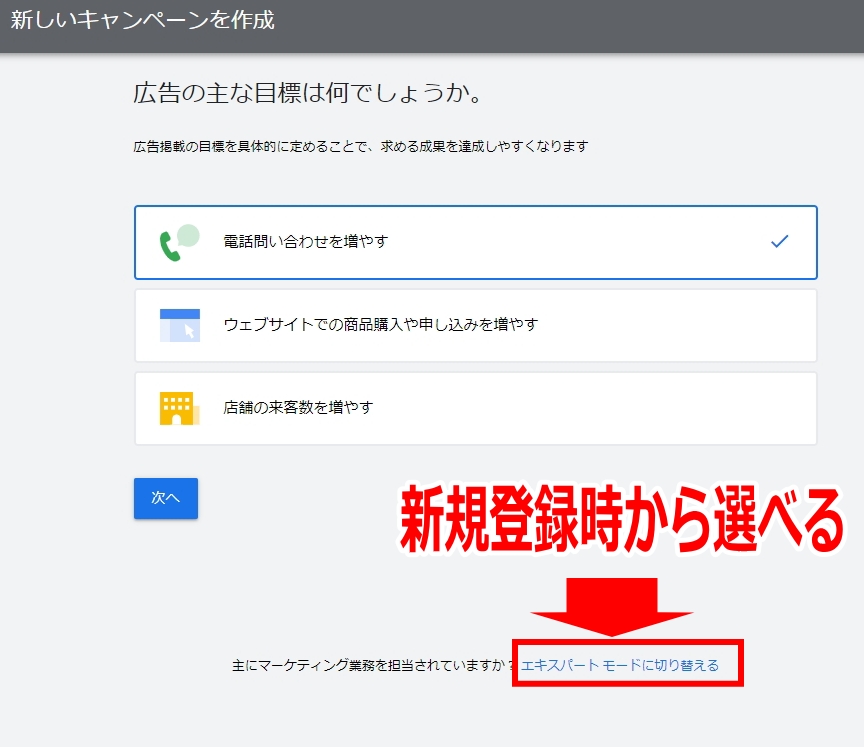
Google広告は、誰でも簡単に広告掲載をスタートできるように、簡易版として「スマートアシストキャンペーン」を推奨していますが...
どちらにしろキーワードプランナーなどのツールを使う予定なのであれば、最初からこちらで登録したほうが良さそうですね。
という訳で、今回は以上です。